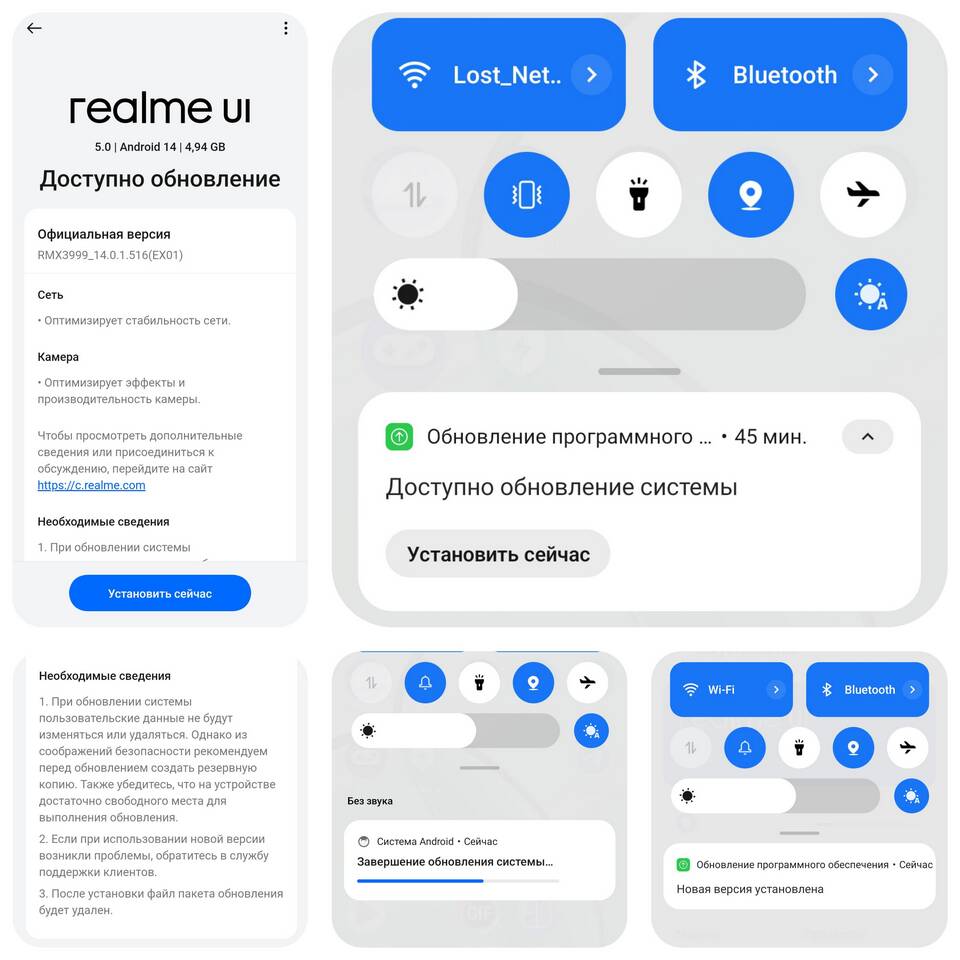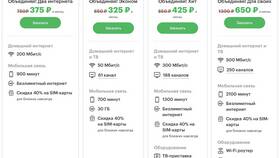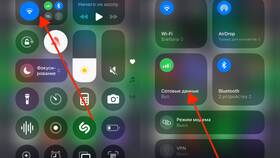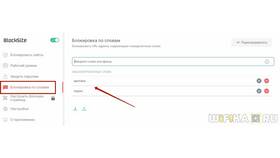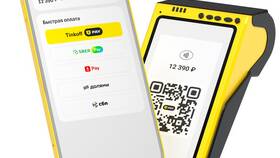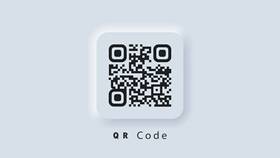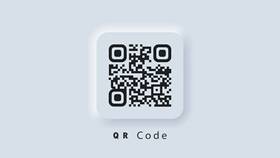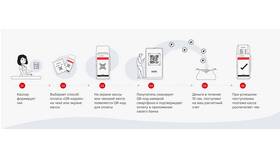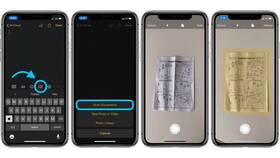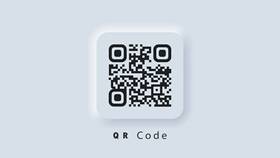- Через приложение камеры
- Используя шторку быстрых настроек
- Через Google Lens
- С помощью Realme Lab (для новых моделей)
| Шаг | Действие |
| 1 | Откройте стандартное приложение "Камера" |
| 2 | Наведите объектив на QR-код |
| 3 | Дождитесь автоматического распознавания |
| 4 | Нажмите на всплывающее уведомление |
- Откройте "Настройки"
- Перейдите в "Дополнительные настройки"
- Выберите "QR Scanner"
- Включите опцию "Сканировать QR-коды"
- Разрешите доступ к камере
- Откройте шторку уведомлений
- Нажмите на иконку карандаша для редактирования
- Найдите и добавьте кнопку "QR Scanner"
- Сохраните изменения
| Серия | Особенности |
| Realme GT | Поддержка сканирования из выключенного экрана |
| Realme X | Требуется включение в настройках камеры |
| Realme C | Базовый функционал через Google Lens |
- Установите приложение Google из Play Маркета
- Откройте Google Lens через приложение Google
- Наведите камеру на QR-код
- Дождитесь обработки изображения
- Следуйте предложенным действиям
- Если код не сканируется:
- Очистите объектив камеры
- Улучшите освещение
- Попробуйте другой угол съемки
- Если функция не работает:
- Обновите систему до последней версии
- Проверьте настройки разрешений
- Перезагрузите устройство
| Приложение | Преимущества |
| QR & Barcode Scanner | Простота использования, нет рекламы |
| Barcode Scanner | Поддержка множества форматов |
| QR Code Reader | История сканирований |
- Держите телефон на расстоянии 15-30 см от кода
- Убедитесь, что весь код попадает в кадр
- Избегайте бликов и отражений
- Для поврежденных кодов попробуйте черно-белый фильтр
- Используйте максимальное разрешение камеры
Смартфоны Realme предоставляют удобные встроенные инструменты для сканирования QR-кодов. В зависимости от модели и версии ColorOS, функционал может отличаться, но основные принципы работы остаются одинаковыми для всех устройств.